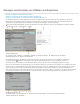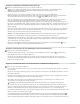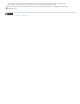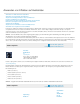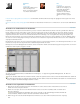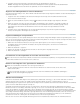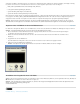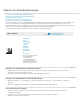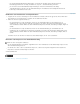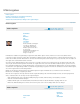Operation Manual
Nach oben
Nach oben
angelegten VST-Ordner. Im Ordner „Plug-ins“ des Premiere Pro-Anwendungsordners befindet sich ebenfalls ein Ordner „VST Plugins“ mit Plug-
ins, die nur von Premiere Pro verwendet werden. Premiere Pro sucht an folgenden Speicherorten nach VST-Plug-ins.
HKEY_LOCAL_MACHINE\Software\VST\VSTPluginsPath (Windows)
C:\Programme\Steinberg\VSTPlugins (Windows)
System HD/Library/Audio/Plug-ins/VST (Mac OS)
System HD/<Benutzer>/Library/Audio/Plug-Ins/VST (Mac OS)
Wenn auf Ihrem Computer bereits eine Audioanwendung installiert ist, sollte in folgendem Registrierungsschlüssel ein Speicherort für VST-Plug-
ins angegeben sein: HKEY_LOCAL_MACHINE\SOFTWARE\VST\VstPluginsPath. Premiere Pro sollte den in diesem Registrierungsschlüssel
angegebenen Pfad verwenden. Der Speicherort sollte in etwa dem folgenden Pfad entsprechen: [Programme]\Steinberg\VstPlugins\
Hinweis: Wenn Sie einen VST-Effekt verwenden, der nicht von Adobe bereitgestellt wird, ist der Hersteller des Plug-ins für das Layout der
Steuerelemente und die Ergebnisse verantwortlich. Adobe Premiere Pro stellt die Steuerelemente lediglich dar und verarbeitet die Ergebnisse.
Anpassen eines VST-Effekts in einem VST-Editorfenster
Der Audiomixer ermöglicht das Öffnen eines VST-Editorfensters, in dem Sie bei bestimmten VST-Effekten die Effektoptionen anpassen können.
Hinweis: Vom Effekteinstellungsfenster aus können Sie kein VST-Bearbeitungsfenster öffnen.
1. Müssen die Effekte im Fenster für Effekte und Sends angezeigt werden, klicken Sie auf das Dreieck zum Anzeigen/Verbergen
von Effekten und Sends links neben dem Audiomixer.
2. Klicken Sie im Fenster für Effekte und Sends auf eines der nach unten weisenden Dreiecke und wählen Sie den Namen eines
Effekts aus.
3. Doppelklicken Sie auf den Effektnamen.
Das VST-Editorfenster wird geöffnet. Dieses Fenster kann wie andere Fenster verankert oder gruppiert werden.
4. Definieren Sie im VST-Editorfenster die Optionen.
Hinweis: Die Optionen für die VST-Plug-in-Effekte sind auch unten im Bereich „Effekte und Sends“ verfügbar.
VST-Editorfenster für DeNoiser-Effekt
Auswählen einer Vorgabe für einen VST-Effekt
Klicken Sie im Fenster „Effekte und Sends“ des Audiomixers mit der rechten Maustaste (Windows) oder bei gedrückter Ctrl-Taste (Mac OS) auf
den Effektnamen, und wählen Sie unten im Menü eine Vorgabe aus.
Hinweis: Falls ein Effekt keine Vorgaben unterstützt, ist „Standard“ die einzige Auswahlmöglichkeit. Dadurch werden alle Optionswerte eines
Effekts auf die Standardeinstellung zurückgesetzt.
Verwandte Hilfethemen
Rechtliche Hinweise | Online-Datenschutzrichtlinien